Konfigurasi Dasar Mail Server Pada Linux Debian
Monday, March 23, 2020
PENDAHULUAN
Halo semuanya!!! Salam sobat networkers, bertemu lagi dengan saya di blog ini tentunya. Pada postingan kali ini saya akan bahas mengenai Konfigurasi Dasar Mail Server Menggunakan Linux Debian. Karna materi ini juga berhubungan dengan DNS Server sobat juga bisa baca postingan saya sebelumnya tentnag DNS Server Pada Debian. Seperti biasa saya akan bahas sedikit pengertian dan konsep dasar dari Mail Server ini.
Pengertian Mail Server
Jika kita lihat ada dua tahap dalam proses pengiriman Email tadi. Proses pengiriman Email dari A ke Mail Server, lalu Proses pengambilan Email oleh A dari Mail Server. Masing-masing tahap tersebut memiliki protocol yang mengatur. Yaitu SMTP sebagai protocol yang mengatur pengiriman Email dan POP/IMAP sebagai protocol yang mengatur pengambilan Email.
Simple Mail Transfer Protocol (SMTP) adalah sebuah protocol yang bertugas mengatur pengiriman Email dan bergerak pada Port 25.
Post Office Protocol (POP) adalah sebuah protocol yang bertugas mengatur penerimaan sebuah Email dan bergerak pada Port 110. Jika protocol yang digunakan adalah POP maka seluruh inbox akan didownload dan dihapus, sehingga kita hanya bisa membaca Email dari satu komputer yang mendownload inbox tersebut.
Internet Mail Aplication Protocol (IMAP) sama halnya dengan POP, digunakan untuk menerima email. Namun bedanya seluruh inbox didownload namun tidak dihapus sehingga memungkinkan kita membaca Email dari komputer lain. IMAP juga menggunakan port yang berbeda dari POP, port yang digunakan IMAP adalah 143.
LANGKAH-LANGKAH MEMBUAT MAIL SERVER
Sebelum memulai konfigurasi kita harus setup dulu DNS Server kita, Siapkan subdomain untuk mail server dan juga MX diikuti dengan priority, seperti contoh berikut ini.
Ada bebarapa aplikasi yang kita butuhkan untuk membangun Mail Server sederhana, aplikasi yang saya gunakan antara lain adalah postfix sebagai SMTP, dovecot-pop3d sebagai POP, dan dovecot-imapd sebagai IMAP. Untuk menginstall paket-paket tersebut berikut adalah perintah yang digunakan.
Pilih Oke pada kolom persetujuan berikut.
Pilih type dari mail server yang akan diinstall, Pilih type Internet Site.
Pada kolom System mail name isikan domain untuk Mail dengan nilai MX paling kecil yan sudah kita siapkan pada DNS Server.
Setelah proses instalasi selesai langkah selanjutnya adalah membuat direktori khusus untuk menampung Email yang masuk pada masing-masing user. Perintah yang digunakan adalah seperti berikut.
Maksud dari perintah diatas adalah setelah kita menjalankan perintah diatas maka nantinya saat kita menambahkan user baru maka secara otomatis akan dibuatkan direktori Maildir dalam home direktori masing-masing.
Karna direktori Maildir hanya secara otomatis dibuatkan pada user yang baru dibuat setelah kita menjalankan perintah diatas maka user yang sudah ada sebelum kita menjalankan perintah tersebut tidak akan dibuatkan direktori Maildir. Maka dari itu kita harus membuat direktori Maildir secara manual pada user yang sudah ada sebelum perintah diatas dijalankan sebagai contoh user kevin yang sudah ada sejak awal. maka perintahnya sebagai berikut.
Selanjutnya kita akan manambahkan konfigurasi pada postfix. Masuk ke file /etc/postfix/main.cf lalu ubah konfigurasi manjadi seperti berikut.
Lalu kita harus reconfigure/konfiugrasi ulang postfix dengan perintah berikut.
Silahkan ikuti langkah-langkah dibawah, next saja secara default sampai ada keterangan yang saya tambahkan.
Pilih type dari mail server yang akan diinstall, Pilih type Internet Site.
Pada kolom System mail name isikan domain untuk Mail dengan nilai MX paling kecil yan sudah kita siapkan pada DNS Server.
Biarkan kosong lalu klik Ok.
Biarkan Default lalu klik Ok.
Pilih No.
Tambahkan 0.0.0.0/0 yang berarti semua IP bisa menggunakan Mail Server yang kita bangun.
Biarkan Default 0, lalu klik Ok.
Biakan default, lalu klik Ok.
Karna kita menggunakan IPv4 Address maka kita pilih ipv4, lalu klik Ok.
Silahkan tambahkan bebarapa user untuk melakukan pengujian Mail Server. Paling tidak kita butuh dua user untuk melakukan pengujian, satu user sebagai pengirim dan satu user sebagai penerima.
Setelah melakukan reconfigure, edit file pada /etc/dovecot/conf.d/10-mail.conf lalu ubah konfigurasi seperti berikut.
Sebelum melakukan pengujian restart service postfix dan dovecot dengan perintah berikut ini.
Sekarang kita akan melakukan pengujian pada komputer client dengan mengirimkan email dari user mail1 ke mail2 dengan perintah sebagai berikut.
Berikut penjelasan dari perintah-perintah diatas :
telnet mail.tkjstudies.com 25 : Digunakan untuk meremote server pada port 25 yaitu SMTP untuk mengirim Email.
mail from: mail1 : Manandakan bahwa Email yang dikirim berasal dari user mail1.
rcpt to: mail2 : Merupakan user tujuan yang akan kita kirimkan Email yaitu mail2.
data : Digunakan untuk mengawali teks/pesan Email yang akan dikirim.
Salam.... : Merupakan isi pesan yang akan dikirim dan untuk mengakhiri pesan kita bisa menggunakan tanda titik (.)
quit : digunakan untuk keluar dari SMTP.
Dan selanjutnya kita akan melihat Email yang dikirm dari mail1 ke mail2. Maka kita akan menggunakan user mail2. untuk melihat Email perintah yang digunakan adalah sebagai berikut.
Berikut penjelasan dari perintah-perintah diatas :
telnet mail.tkjstudies.com 110 : Digunakan untuk meremote server menggunakan port 110 yaitu port POP untuk melihat Email yang masuk.
user mail2 : Digunakan untuk login sebagai user mail2.
pass maildua : Untuk memasukkan password dari mail2 yaitu maildua.
stat : Digunakan untuk melihat kondisi inbox yang ada. Perhatikan hasilnya (+OK 2 665) menandakan ada dua email pada inbox.
retr 1 : Digunakan untuk melihat isi Email yang ada pada inbox.
quit : Digunakan untuk keluar dari POP.
PENUTUP
Oke lah sobat segitu dulu pembelajaran kita kali ini, semoga bisa bermanfaat dan mudah dimengerti. Postingan saya tersebut jauh dari kata 'SEMPURNA' jIka ada kesalahan pada postingan saya kali ini saya mohon maaf karna saya juga masih dalam tahap belajar. Jangan lupa berbagi ilmu yang kita bisa kepada orang lain agar kita bisa manjadi manusia yang bermanfaat. Salam sobat networkers.






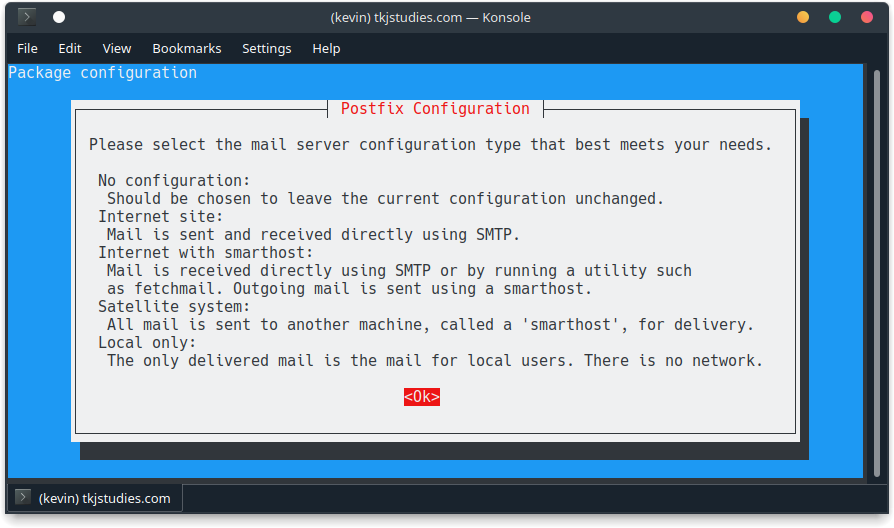


















0 comments